Curvas de nivel de Polylines (paso 1)
Antes vimos como crear liñas de contorno partindo dunha rede de puntos tomados no campo. Agora veremos como facelo, a partir das curvas existentes nun mapa dixitalizado.
Como fixemos co deseño de estradas, dividímoslo en pasos, polo que a publicación non sae máis do que un pico de serpe.
Inserir imaxe
Para iso, se tes coordenadas marxinais en UTM, o traballo simplifícase moito. Neste caso identifícanse as interseccións de coordenadas próximas aos extremos, se se tivesen as interseccións das esquinas sería o mellor.

266380,1546430
266480,1546430
266380,1546510
266480,1546510
Os puntos insírense co comando puntoe introducindo a coordenada separada por unha coma, como se mostra na seguinte imaxe. Para cambiar o formato de punto a un símbolo visible, faise desde Formato> estilo de punto. Pero dado que estas versións de Civil 3D dificultan atopar o menú ferramentas, podes escribir ao antigo: ddptype desde a liña de comandos, entón entrar e eliximos o tipo de punto.
Nesta estraña microstación, onde un punto é unha liña de lonxitude cero, e pode ter un espesor dinámico coa vista do mapa.

Agora insira a imaxe usando Inserir> Referencia de imaxe ráster. Deixámosche habilitadas as posibilidades de colocar o Punto de inserción y escala da pantalla.
A continuación, coloque un punto á esquerda das coordenadas e move o rato ata que poida ver que a imaxe é o tamaño aproximado.
Se a imaxe cobre os puntos, envíaa de volta. Isto faise con Ferramentas> Mostrar orde> Enviar para atrás.
Georeferenciar a imaxe.
Necesitaremos puntos na imaxe que sexan equivalentes aos que introducimos usando coordenadas. Para iso, unimos as liñas marxinais, a fin de atopar as interseccións.

Usando o comando Mapa> Ferramentas> Chapa de goma, como o usamos hai uns días transformar vectores, indicamos o punto verde como base, despois o vermello como referencia. Cando xa o fixemos cos catro, facémolo entrar e o comando pídenos que seleccionemos os obxectos para transformar. Escribimos as letras S, para a opción seleccionar, e tocamos a imaxe, entón facemos entrar por última vez e alí o temos.
Moi similar ao que o Deformar do Raster Manager en Microstation. Como explicamos cando parar fotos de xeorreferenciación de Google Earth.
Vexa como agora a imaxe coincide cos puntos vermellos e se poden eliminar os verdes. Agora a imaxe está xeorreferenciada e á escala adecuada para iniciar a dixitalización. Nesta ligazón está podes ver o paso 2 para completar este exercicio.







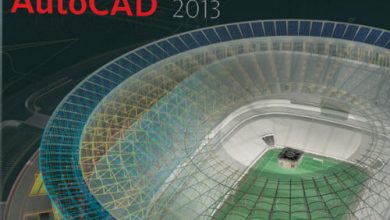
Non sabía que non había ligazón ao seguinte paso. Ao final do post, indique como ver o artigo onde se menciona o complemento do exercicio.
Un saúdo.
Moi interesante, estes comandos que uso diariamente. Os seguintes pasos para obter curvas dunha pescudas, ¿como podo obtelos?
grazas
Ola, moi interesante este tema. ¿Como podo descargar esta información útil?
grazas
Verdade, só xira, escalas e movementos. Non hai ningunha deformación alén diso, como puiden ver.
Ola ola... Este tema é interesante, sinceramente nunca usei ese comando "Folla de goma".
Ao realizar unha xeorreferencia con este comando, se deforma a imaxe? o Só realiza unha escala de imaxe.
Tamén segundo a documentación de autocad, só é posible cos puntos 4 máximos (no caso da área) ¿é certo? Que pasa se a imaxe se distorsiona cara ao centro da imaxe?
http://docs.autodesk.com/MAP/2010/ENU/AutoCAD%20Map%203D%202010%20User%20Documentation/HTML%20Help/index.html?url=WSCAC5A59E50ECFD479C0BA234BD20FE88.htm,topicNumber=d0e141929